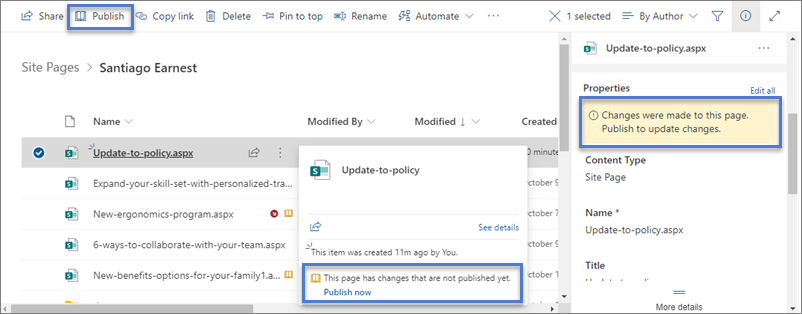หน้าสมัยใหม่SharePointมีความสามารถเหมือนกันมากมายที่หน้าในไซต์การเผยแพร่แบบคลาสสิกมีให้ เมื่อSharePointหน้าที่ทันสมัยของคุณแล้ว สามารถแก้ไข บันทึก เผยแพร่ และแชร์ได้ คุณสามารถลบหรือคืนค่าหน้าเป็นเวอร์ชันอื่นได้ คุณยังสามารถตั้งค่าโฟลว์การอนุมัติเนื้อหาได้
หมายเหตุ: ฟังก์ชันการใช้บางอย่างจะค่อยๆ ถูกใช้งานในองค์กรที่เข้าร่วมใน โปรแกรมการเผยแพร่ที่เป้าหมาย ซึ่งหมายความว่าคุณอาจยังไม่เห็นฟีเจอร์นี้ หรือฟีเจอร์นี้อาจดูแตกต่างจากที่อธิบายไว้ในบทความวิธีใช้
ในบทความนี้
วงจรชีวิตของหน้า
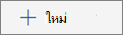


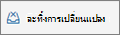


หมายเหตุ: ปุ่ม ประกาศใหม่จะพร้อมใช้งานเมื่อใช้ SharePoint ใน Microsoft 365 เท่านั้น ปุ่มนี้ไม่พร้อมใช้งานในSharePoint Server เวอร์ชันการสมัครใช้งาน หรือ SharePoint Server 2019
วงจรอายุหน้าด้วยการอนุมัติเนื้อหา
วงจรอายุของหน้าที่มีการอนุมัติเนื้อหาเปิดอยู่จะแตกต่างกันเล็กน้อยเนื่องจากหน้าจะต้องได้รับการอนุมัติจากบุคคลก่อนที่จะสามารถเผยแพร่ได้ ผู้อนุมัติควรเป็นเจ้าของไซต์หรือบุคคลที่มีสิทธิ์ควบคุมทั้งหมดหรือแก้ไขไซต์
ต่อไปนี้เป็นขั้นตอนเพิ่มเติมต่างๆ ในการประกาศเพจเมื่อการอนุมัติเนื้อหาถูกเปิดใช้งานFlowเนื้อหา ไม่รวมในที่นี่คือขั้นตอนต่างๆ ของขั้นตอนการอนุมัติที่ต้องมีผู้อนุมัติหลายคน หรือขั้นตอนการอนุมัติแบบปรับแต่งเอง

รอการอนุมัติ จนกว่าหน้าจะได้รับการอนุมัติ หน้าจะยังคงอยู่ในสถานะ รอการพิจารณา
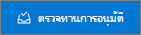
เผยแพร่แล้ว เมื่อหน้าได้รับการอนุมัติแล้ว หน้านั้นจะถูกประกาศและเช็คอินเป็นเวอร์ชัน "หลัก" และ "สด" ซึ่งหมายความว่าใครก็ตามที่สามารถดูไซต์ของคุณสามารถดูหน้าได้
วิธีที่แนะMicrosoft Flowการอนุมัติเนื้อหา ให้ดูที่ กําหนดค่าการอนุมัติ หน้า เพื่อเรียนรู้วิธีการ
ถ้าคุณต้องการใช้วิธีคลาสสิกในการขอการอนุมัติในไลบรารี ให้ดู ต้องมีการอนุมัติข้อมูลในรายการหรือไลบรารีไซต์
ใครแก้ไขหน้าได้หรือไม่
ทุกคนที่คุณให้สิทธิ์แก้ไขสามารถแก้ไขหน้าได้ บนไซต์ทีม การเพิ่มบุคคลลงในกลุ่มไซต์ทีมมีสิทธิ์แก้ไขตามค่าเริ่มต้น บนไซต์การติดต่อสื่อสาร เฉพาะเจ้าของไซต์และที่คุณมอบสิทธิ์แก้ไขให้สามารถแก้ไขได้
เมื่อคุณคลิก แก้ไข บนหน้า หน้านั้นจะถูกเช็คเอาท์ ซึ่งหมายความว่าไม่มีใครสามารถแก้ไขได้นอกจากคุณบันทึกและปิดหน้า ละทิ้งการเปลี่ยนแปลง หรือประกาศหน้านั้น การแอคชันแต่ละรายการจะตรวจสอบหน้านั้นอีกครั้ง
เมื่อมีบุคคลเช็คเอาท์หน้าโดยไม่ได้ตั้งใจ หรือลืมบันทึกและปิด ละทิ้งการเปลี่ยนแปลงหรือประกาศ หน้าจะบันทึกและปิดโดยอัตโนมัติหลังจากไม่ได้ใช้งาน 5 นาที
ผู้ใช้สองคนไม่สามารถแก้ไขหน้าเดียวกันได้พร้อมกัน ถ้าบุคคลหนึ่งเปิดหน้าเพื่อแก้ไข และบุคคลอื่นพยายามแก้ไขหน้านั้น จะมีข้อความแสดงขึ้นว่าหน้านั้นถูกแก้ไขโดยบุคคลอื่น คุณสามารถขอให้บุคคลที่เปิดหน้าอยู่เพื่อแก้ไขเป็น "เผยแพร่" โดยการบันทึกและปิด ละทิ้งการเปลี่ยนแปลง หรือการประกาศ มีข้อยกเว้นคือถ้าหน้าไม่มีกิจกรรมเป็นเวลา 5 นาที เซสชันการแก้ไขจะหมดเวลาโดยอัตโนมัติและหน้าจะ "ปลดล็อกแล้ว"
เจ้าของไซต์มีตัวเลือกเพิ่มเติมในการแทนที่การเช็คเอาท์ของบุคคลที่แก้ไขหน้า
การค้นหาหน้า
หน้าจะถูกเก็บไว้ในไลบรารี หน้า ซึ่งสามารถเข้าถึงได้โดยการคลิก หน้า ในการนําทาง ถ้า หน้า ไม่แสดงในการนําทาง คุณสามารถไปที่การตั้งค่า 
คืนค่าเวอร์ชันก่อนหน้า
-
ไปที่ ไลบรารี หน้า ของไซต์นั้น
-
คลิกขวาที่ช่องว่างระหว่างชื่อหน้าและวันที่ แล้วคลิก ประวัติ เวอร์ชัน จากเมนู คุณอาจต้องเลื่อนเมนูเพื่อดู ประวัติเวอร์ชัน
ถ้าคุณไม่เห็น ประวัติเวอร์ชัน ให้คลิกวงรี (...) ในกล่องโต้ตอบ แล้วคลิก ประวัติเวอร์ชัน
คุณจะเห็นรายการเวอร์ชันของไฟล์
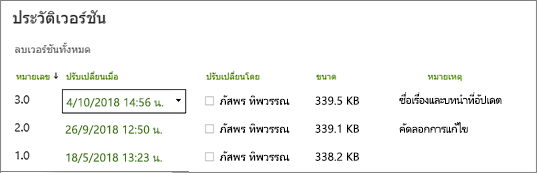
-
ในกล่องโต้ตอบ ประวัติ เวอร์ชัน ให้โฮเวอร์ถัดจากเวอร์ชันที่คุณต้องการ แล้วคลิกลูกศรลงทางด้านขวาเพื่อดูรายการตัวเลือก
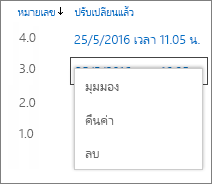
คลิก คืนค่า
-
คลิกตกลง เพื่อคืนค่าเวอร์ชันปัจจุบันเป็นเวอร์ชันล่าสุด
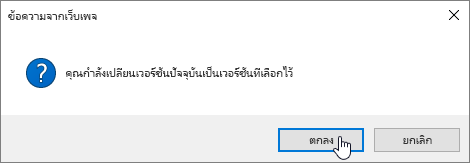
หมายเหตุ: SharePoint ไม่ได้ลบเวอร์ชันก่อนหน้าที่คุณเพิ่งคืนค่าออก จะสร้างสําเนาและให้เป็นเวอร์ชันล่าสุด
การเช็คอินและเช็คเอาท์หน้าจากไลบรารีหน้า
เราขอแนะนนะให้ใช้การสั่ง แก้ไขบันทึกและปิดละทิ้งการเปลี่ยนแปลง และ ประกาศ บนหน้าเพื่อจัดการการเช็คอินหน้าในและออก อย่างไรก็ตาม คุณสามารถเช็คอินและเช็คเอาท์หน้าด้วยตนเองได้โดยใช้ขั้นตอนเดียวกันกับที่คุณใช้ในไลบรารีเอกสารใดๆ หากต้องการข้อมูลเพิ่มเติม โปรดดู เช็คเอาท์หรือเช็คอินไฟล์ในไลบรารีเอกสาร
ยกเลิกการประกาศหน้า
ถ้าคุณไม่ต้องการให้ผู้อื่นดูหน้าของคุณอีกต่อไป คุณสามารถยกเลิกการประกาศได้:
-
ไปที่ ไลบรารี หน้า ของไซต์นั้น
-
เลือกหน้าที่คุณต้องการยกเลิกการประกาศ
-
คลิกจุดไข่ตา (...) แล้วคลิกเพิ่มเติม
-
คลิก ยกเลิกการประกาศ
การยกเลิกการเผยแพร่จะใส่หน้ากลับลงในสถานะแบบร่างดังนั้นจึงไม่สามารถดูได้ อย่างไรก็ตาม หน้าจะยังคงปรากฏในผลลัพธ์การค้นหา ถ้าคุณไม่ต้องการให้เหตุการณ์นี้เกิดขึ้น คุณยังต้องเอาสิทธิ์ออกจากหน้าด้วย:
-
ไปที่ ไลบรารี หน้า ของไซต์นั้น
-
คลิกจุดไข่ตา (...) แล้วคลิกเพิ่มเติม
-
คลิก คุณสมบัติ
-
ที่ด้านบน ให้คลิก แชร์กับ แล้วคลิก หยุดการแชร์
การประกาศจากไลบรารีหน้า
นอกจากจะสามารถเผยแพร่ โพสต์ และเผยแพร่ใหม่จากหน้าแล้ว คุณยังสามารถเลือกหน้าหรือโพสต์ข่าวสารและประกาศได้โดยตรงจากแถบสั่งไลบรารีหน้า และจากบัตรไฟล์ที่ปรากฏขึ้นเมื่อคุณโฮเวอร์เหนือไฟล์ นอกจากนี้ คุณจะเห็นข้อความในบานหน้าต่างรายละเอียดหน้า รวมถึงไอคอนหนังสือสีเหลืองเปิดถัดจากชื่อไฟล์ที่ระบุว่าหน้าได้รับการอัปเดตหรือไม่ (มีการเปลี่ยนแปลงเนื้อหาหรือคุณสมบัติ) และต้องเผยแพร่